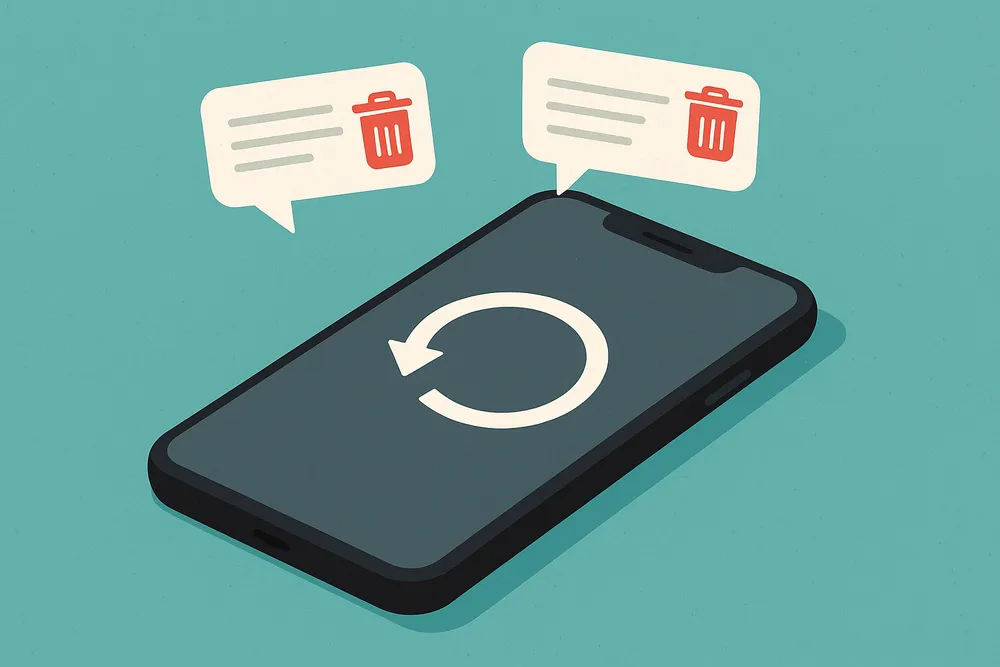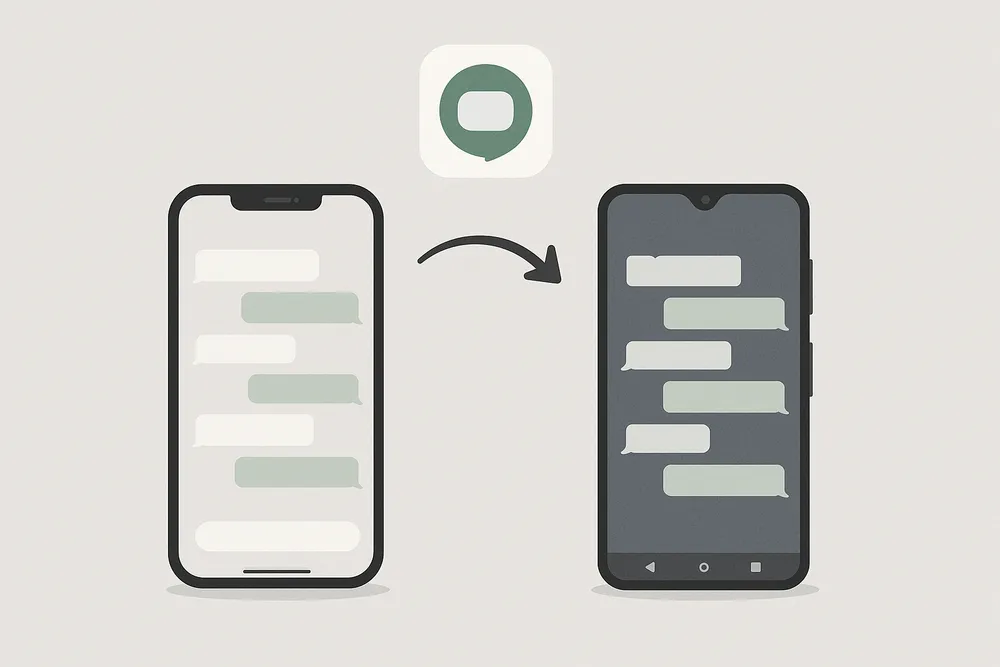¿Te pasó esto? Estás limpiando tu iPhone y sin querer borras esa conversación súper importante con tu pareja, familia, o algo clave para el trabajo. El pánico total. ¿Se perdieron para siempre esos mensajes?
Respira tranquilo. Te voy a dar 8 métodos súper efectivos para recuperar esos mensajes que creías perdidos para siempre. Desde la herramienta más especializada hasta trucos que puedes hacer tú mismo.
Tu plan de acción para recuperar mensajes de iMessage:
- Empieza por lo obvioSi los borraste hace poco, revisa primero la carpeta “Eliminados recientemente”.
- Usa herramientas confiables Para casos difíciles, prueba con Gbyte Recovery, que ofrece versión gratuita de prueba.
- No pierdas tiempoRecuerda que muchos métodos gratuitos tienen límites de tiempo para funcionar.
- Explora alternativasBusca en tu Mac, correo electrónico o incluso pregunta a tus contactos si aún conservan el mensaje.
- Mantén la calmaCon el método adecuado, la mayoría de los mensajes se pueden recuperar.
🥇 Método 1: Gbyte Recovery - El programa que encuentra mensajes borrados de iCloud
¿Por qué empiezo con Gbyte Recovery? Porque es un programa súper especializado que puede encontrar mensajes de iMessage que ya no aparecen en tu iPhone. Gbyte Recovery busca en tus copias de seguridad de iCloud para recuperar conversaciones que creías perdidas para siempre.
Este es el método perfecto cuando "recuperar mensajes borrados de iMessage" se vuelve crítico: conversaciones familiares importantes, mensajes de trabajo que necesitas, confesiones románticas, o evidencia que necesitas guardar.
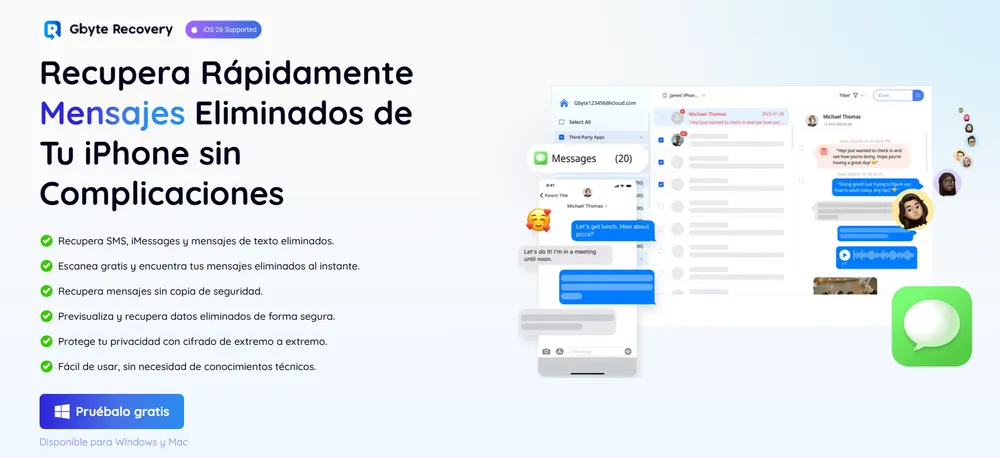
Cómo funciona Gbyte Recovery con tus mensajes paso a paso
Descargas el programa gratis - Lo bajas de su página web oficial sin pagar nada
Escaneas gratis tu iCloud - El programa revisa automáticamente todas tus copias de seguridad de iCloud buscando mensajes
Ves los mensajes gratis - Puedes leer algunos de los mensajes que encontró para saber si son los que buscas
Decides si compras - Solo pagas si quieres recuperar todos los mensajes que encontró
Recuperas todas las conversaciones - Una vez que pagas, puedes guardar todos los mensajes que el programa encontró
Los guardas donde quieras - Los mensajes se guardan en tu computadora en formato fácil de leer
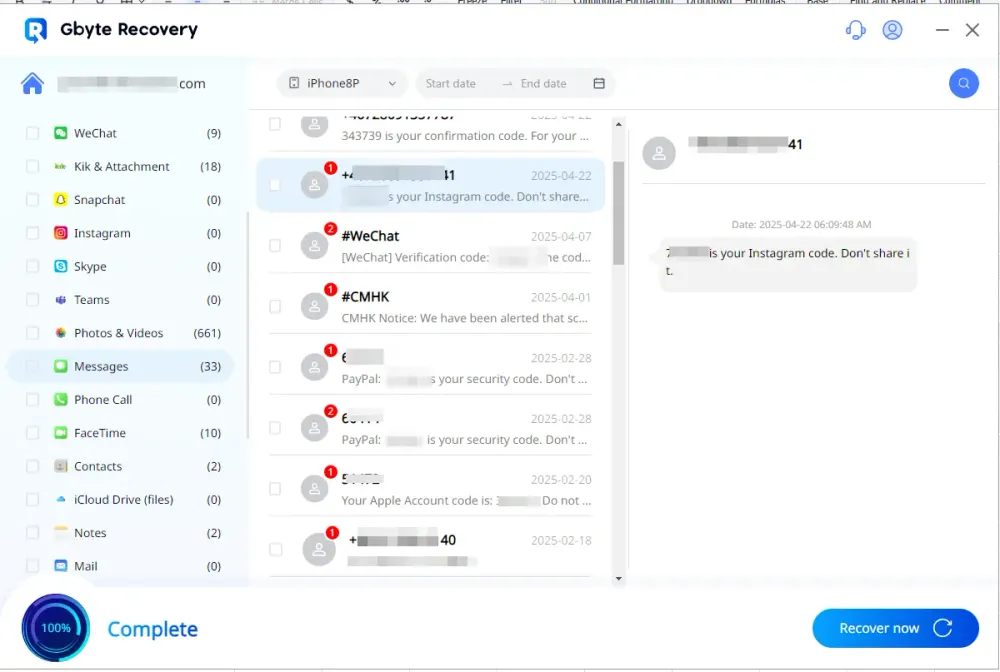
Ventajas y desventajas de Gbyte Recovery
Lo que más me gusta:
- Puedes probarlo completamente gratis (descargar, escanear, leer mensajes)
- Encuentra mensajes que ya no están en tu iPhone
- Busca en diferentes copias de seguridad automáticamente
- Solo pagas si realmente encuentra tus mensajes
- Los mensajes salen completos con fechas y horas
- Funciona desde tu propia computadora (más privado)
Lo que tienes que saber:
- Necesitas tener copias de seguridad de iCloud
- Cuesta dinero si quieres recuperar los mensajes (después de ver gratis)
Método 2: Buscar en "Eliminados recientemente" de iMessage
Si acabas de borrar mensajes hace poco, esta puede ser tu salvación más rápida. Apple agregó una papelera especial para mensajes de iMessage que guarda conversaciones borradas por un tiempo limitado.
Este método es perfecto si borraste mensajes hace menos de 40 días y actúas rápido antes de que se borren definitivamente.
Cómo buscar mensajes en la papelera de iMessage
Abre la app Mensajes en tu iPhone
Toca "Filtros" en la esquina superior izquierda - Es un botón pequeño que dice "Filtros"
Selecciona "Eliminados recientemente" - Ahí aparecen todos los mensajes que borraste
Busca la conversación que necesitas - Puedes ver todas las conversaciones borradas organizadas por fecha
Toca "Editar" en la esquina superior derecha - Para seleccionar qué recuperar
Selecciona los mensajes que quieres y toca "Recuperar" - Los mensajes regresan a tu bandeja normal
Ventajas y desventajas de "Eliminados recientemente"
Lo que más me gusta:
- Completamente gratis y súper fácil
- Los mensajes regresan exactamente como estaban
- No necesitas computadora ni programas
- Funciona directo desde tu iPhone
- Puedes recuperar conversaciones completas
Lo que tienes que saber:
- Solo funciona si borraste mensajes hace menos de 40 días
- Solo está disponible en iOS 16 o más nuevo
- Si no ves "Filtros", es porque tu iPhone es muy viejo
- ⚠️ Si pasaron más de 40 días: Usa Gbyte Recovery
Método 3: Restaurar desde copia de seguridad de iCloud
Si tienes copias de seguridad automáticas de iCloud activadas, tus mensajes pueden estar guardados ahí. Este método restaura tu iPhone completo a como estaba antes, incluyendo todos los mensajes.
Es ideal si perdiste mensajes importantes y tienes copias de seguridad recientes en iCloud, pero ten cuidado porque va a borrar todo lo nuevo que hayas agregado después.
Cómo restaurar mensajes desde iCloud paso a paso
Ve a Configuración > General > Transferir o restablecer iPhone
Toca "Borrar contenido y configuración" - Esto va a borrar todo tu iPhone
Configura tu iPhone como nuevo hasta llegar a "Apps y datos"
Selecciona "Restaurar desde iCloud" - Inicia sesión con tu Apple ID
Elige la copia de seguridad más reciente que tenga los mensajes que necesitas
Espera a que se complete - Puede tardar varias horas dependiendo de cuánta información tengas
Ventajas y desventajas de restaurar desde iCloud
Lo que más me gusta:
- Recuperas TODOS los mensajes que tenías en esa fecha
- También recuperas fotos, contactos, y apps
- Es gratis si ya tienes iCloud
- Los mensajes regresan exactamente como estaban
- Método oficial de Apple
Lo que tienes que saber:
- Pierdes TODA la información nueva después de esa copia de seguridad
- Tienes que configurar tu iPhone desde cero
- Puede tardar muchas horas en completarse
- ⚠️ Si no tienes copias de seguridad: Gbyte Recovery puede buscar en copias ocultas
Método 4: Buscar mensajes sincronizados en tu Mac
Si tienes Mac y tenías la sincronización activada, tus mensajes de iMessage pueden estar en tu computadora. Muchas veces los mensajes que ya no aparecen en el iPhone siguen estando en la Mac.
Este método es perfecto si usas Mac y tenías iMessage sincronizado entre tus aparatos Apple.
Cómo encontrar mensajes en tu Mac
Abre la app Mensajes en tu Mac - Busca el ícono de mensajes en tu dock o aplicaciones
Revisa todas las conversaciones - Los mensajes pueden estar organizados diferente que en tu iPhone
Usa la búsqueda - Escribe nombres de personas o palabras clave en el buscador
Busca por fechas específicas - Puedes navegar por fechas para encontrar conversaciones viejas
Exporta los mensajes importantes - Clic derecho en la conversación > "Exportar transcripción"
Guárdalos como respaldo - Puedes guardar las conversaciones en archivos de texto
Ventajas y desventajas de buscar en Mac
Lo que más me gusta:
- Completamente gratis
- Los mensajes aparecen con formato bonito
- Puedes exportar conversaciones completas
- No afecta tu iPhone para nada
- Búsqueda más fácil que en iPhone
Lo que tienes que saber:
- Solo funciona si tenías sincronización activada
- No todos los mensajes se sincronizan siempre
- Necesitas tener Mac (no funciona en Windows)
- Si borraste de Mac también, no aparecen
Método 5: Restaurar desde copia de seguridad de iTunes/Finder
Si haces copias de seguridad de tu iPhone en tu computadora con iTunes o Finder, tus mensajes pueden estar ahí guardados. Es como tener una máquina del tiempo para tu iPhone.
Este método es ideal si haces copias de seguridad regulares en tu computadora y tienes una copia de cuando tenías los mensajes.
Cómo restaurar desde iTunes/Finder paso a paso
Conecta tu iPhone a la computadora con el cable USB
Abre iTunes (Windows) o Finder (Mac) y selecciona tu iPhone
Haz clic en "Restaurar copia de seguridad" en la sección de respaldos
Elige la fecha correcta - Selecciona la copia de seguridad que tenga los mensajes que necesitas
Confirma la restauración - Tu iPhone se va a reiniciar y restaurar todo
Espera a que termine - No desconectes el iPhone hasta que termine completamente
Ventajas y desventajas de iTunes/Finder
Lo que más me gusta:
- Restauración completa de mensajes y todo lo demás
- No necesitas internet (funciona offline)
- Las copias de seguridad son más completas que iCloud
- Las copias de seguridad son más completas que iCloud
- Gratis si ya tienes las copias
Lo que tienes que saber:
- Pierdes toda la información nueva después de esa fecha
- Solo funciona si hiciste copias de seguridad antes
- Tienes que tener la computadora donde hiciste la copia
- Proceso lento y tienes que configurar todo otra vez
Método 6: Buscar en conversaciones archivadas
A veces no borramos mensajes, sino que los archivamos sin darnos cuenta. Los mensajes archivados siguen ahí, pero no aparecen en la lista principal de conversaciones.
Este método es súper rápido si los mensajes están archivados en lugar de borrados.
Cómo encontrar conversaciones archivadas
Abre la app Mensajes en tu iPhone
Desliza hacia abajo en la lista de conversaciones para mostrar el buscador
Escribe el nombre de la persona o palabras clave de la conversación
Revisa los resultados - Pueden aparecer conversaciones que no veías en la lista principal
Toca la conversación para abrirla completa
Desarchivar si es necesario - Mantén presionada la conversación > "Desarchivar"
Ventajas y desventajas de conversaciones archivadas
Lo que más me gusta:
- Súper rápido y fácil de revisar
- Los mensajes aparecen completos inmediatamente
- No necesitas programas ni copias de seguridad
- Completamente gratis
- No pierdes nada nuevo
Lo que tienes que saber:
- Solo funciona si archivaste en lugar de borrar
- No todos saben que existe esta función
- Si realmente borraste los mensajes, no aparecen aquí
- ⚠️ Si no están archivados: Prueba Gbyte Recovery
Método 7: Buscar en el correo electrónico reenvíos antiguos
Muchas veces reenviamos mensajes importantes por email o los compartimos sin acordarnos. Revisar tu correo puede revelar conversaciones que creías perdidas.
Este método es genial si sueles compartir mensajes importantes por email o si alguien más te los reenvió.
Cómo buscar mensajes en tu email
Abre tu app de correo (Gmail, Outlook, Apple Mail, etc.)
Busca palabras como "mensaje", "conversación", "iMessage" en el buscador
Busca por nombres de personas con las que tenías conversaciones importantes
Revisa emails antiguos especialmente de fechas cercanas a cuando perdiste los mensajes
Busca en "Enviados" - Quizás tú mismo reenviaste los mensajes
Revisa conversaciones grupales donde alguien más pudo compartir los mensajes
Ventajas y desventajas de buscar en email
Lo que más me gusta:
- Puede revelar mensajes que no esperabas encontrar
- Los emails generalmente se guardan por años
- Puedes buscar en múltiples cuentas de correo
Lo que tienes que saber:
- Solo funciona si realmente compartiste los mensajes por email
- No es un método completo de recuperación
- Dependes de haber hecho esto antes
- Los mensajes pueden estar incompletos
Método 8: Preguntar a las personas de la conversación
Este es el método más simple pero muchas veces el más efectivo. Las otras personas en la conversación todavía tienen los mensajes en sus teléfonos.
Es perfecto para conversaciones importantes con familiares, amigos, o compañeros de trabajo que pueden ayudarte.
Cómo pedir ayuda a otros para recuperar mensajes
Contacta a las personas que estaban en la conversación que perdiste
Explícales la situación - Diles que borraste mensajes importantes por error
Pídeles que tomen capturas de las partes importantes de la conversación
Solicita que te reenvíen mensajes específicos que necesites
Pide que exporten la conversación si saben cómo hacerlo
Agradece mucho su ayuda - Es un favor grande que te están haciendo
Ventajas y desventajas de pedir ayuda a otros
Lo que más me gusta:
- Completamente gratis
- Las otras personas generalmente tienen los mensajes completos
- Puedes recuperar conversaciones muy antiguas
- Es súper directo y simple
Lo que tienes que saber:
- Depende de la buena voluntad de otros
- Puede ser incómodo pedirlo en algunas situaciones
- No siempre las otras personas conservan los mensajes
- Solo recuperas partes de la conversación
¡Listo! Tus mensajes de iMessage están esperándote
¡Perfecto! Ya tienes todas las herramientas para recuperar mensajes borrados de iMessage. Estos 8 métodos cubren prácticamente TODAS las formas donde pueden estar tus conversaciones importantes.
La verdad sobre recuperar mensajes de iMessage
Aquí tienes algo súper tranquilizador: Apple diseñó iMessage para que los mensajes no desaparezcan fácilmente. Hay copias de seguridad automáticas, sincronización entre dispositivos, y hasta papeleras especiales.
Los mensajes de texto y conversaciones son tan importantes en nuestra vida diaria que Apple puso muchas protecciones. Con los métodos correctos y un poco de paciencia, tus mensajes están más cerca de lo que crees.
¿Listo para empezar tu misión de rescate de mensajes? ¡Tus conversaciones importantes te están esperando!